[Windows Server - (일반) - (1) ] Windows Server 2012 R2 설치하기
혹시 초기세팅이 틀어지면 환경이 달라지기 때문에
초기세팅 하는 방법은 정리를 해서 똑같은 환경 다시 구성할 때 참고용으로 글을 정리하고자 한다.
아래서부터
설치하는 방법을 정리를 할 것이다.
순서는 번호 순대로 따라가면 되겠다.
1.
iso파일을 다운로드하여 iso파일을 준비해놓는다.
( 공식 홈페이지 다운로드 주소 : www.microsoft.com/en-us/evalcenter/evaluate-windows-server-2012-r2 )
파일 크기는 대략 4.22G
2.

설치를 진행하면 이러한 4가지 옵션이 주어지는데 크게 분류하여 2가지이고 그 2가지에서 GUI가 붙냐 안붙냐의 차이이다.
크게 2가지의 기능을 요약하자면 아래의 표를 참고하면 되겠다.
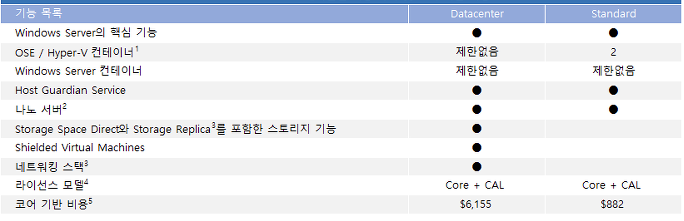
Windows Server Datacenter : 가상화에 집중화된 데이터센터와 클라우드 환경을 위한 에디션
Windows Server Standard : 물리적 또는 소규모 가상화 환경을 위한 에디션
3.
"Windows Server 2012 R2 Standard Evaluation (Server with a GUI)"로 선택하고 세팅 할 예정이다.

4. Custom을 선택 후

5. New를 눌러서 공간을 할당

6. Next를 진행해줍니다.
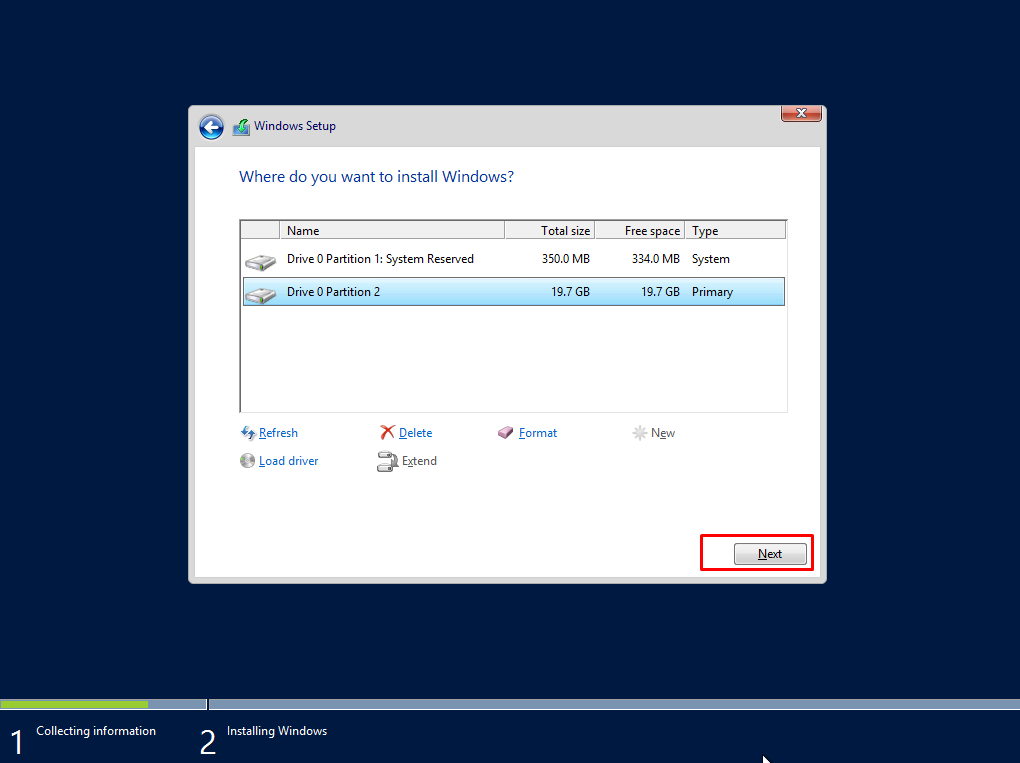
7. 기다림의 연속................

8. 거의 끝이 보인다. 관리자에 관한 정보를 설정해준다.

9. 설치 완료 후 재부팅하면 아래의 화면에서 Ctrl + Alt + Delete를 눌러라는데 아무리 눌러도 안될 것인데, 당연히 VM이라서 이 입력값을 전송해줘야 한다.
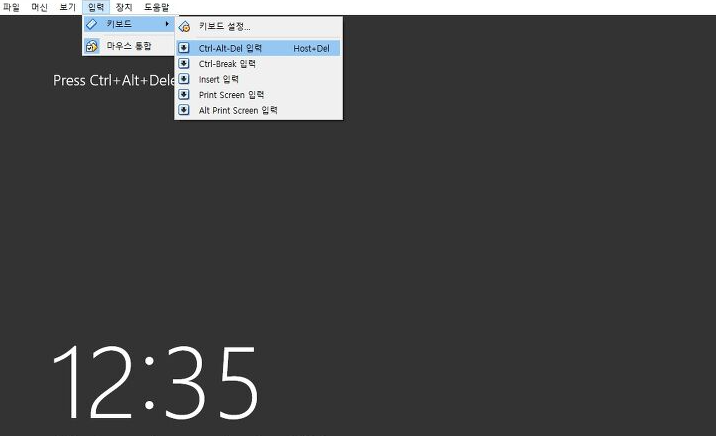
10. 끝

'◽ Windows' 카테고리의 다른 글
| [Windows Server - (일반) - (3) ] Windows Server 2012 R2 // FTP 서버 구축 (0) | 2020.09.17 |
|---|---|
| [Windows] telnet 설치하기 : "optionalFeatures" (0) | 2020.09.17 |
| [Windows Server - (일반) - (2) ] Windows Server 2012 R2 // 사용자 만들기 (0) | 2020.09.17 |
| [Windows - CMD - (3) ] 경로 \은 이스케이프 처리 해야 된다. (0) | 2020.08.27 |
| [Windows - CMD - (2) ] scp : 리눅스 환경과 통신하여 파일 가져오기 (0) | 2020.08.25 |
| [Windows] innosetup(ISS 확장자) (0) | 2020.04.09 |
| [Windows] USB 메모리 줄어든 용량 되돌리기 (0) | 2020.03.05 |